Как контролировать Интернет и сетевой трафик с помощью NetLimiter в Windows
С момента подключения к Интернету с нашего Windows ПК или ноутбук, все программы имеют доступ ко всей полосе пропускания. В некоторых случаях может случиться так, что одно из запущенных нами приложений занимает большую часть полосы пропускания. Благодаря таким инструментам, как NetLimiter для Windows мы можем установить ограничения на загрузку и загрузку, чтобы мы могли нормально использовать наше Интернет-соединение и не перегружать его.
В настоящее время во многих наших домах используются оптоволоконные соединения, но это не означает, что до них можно добраться вовремя. Однако, если мы транслируем, используем P2P-клиентов, такие как торрент или Emule, или другие программы, которые потребляют много пропускной способности, мы легко можем в конечном итоге перегрузить наше соединение. Когда у нас заканчивается доступная пропускная способность, нам будет трудно свободно ориентироваться. Если мы хотим решить эту проблему, NetLimiter — это решение.
Обзор программы NetLimiter
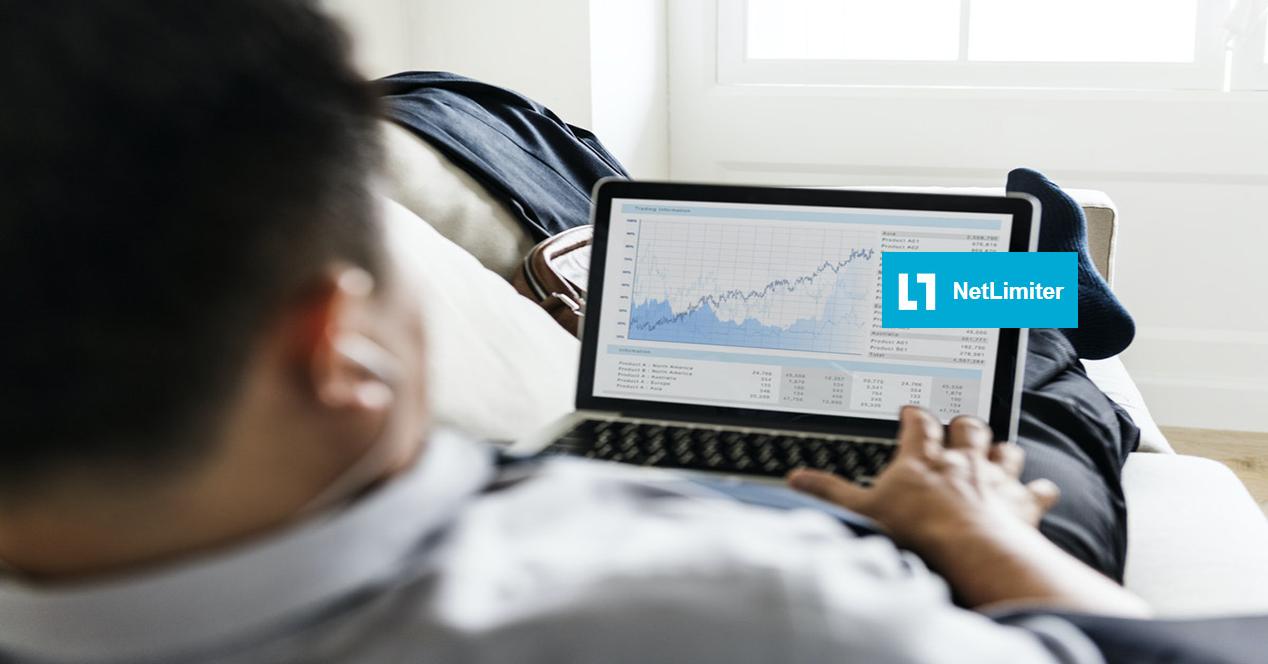
- Что предлагает нам NetLimiter и его разные версии
- Скачайте и установите NetLimiter
- Главный экран NetLimiter
- Установите приоритет, правила загрузки и скачивания
- Правила блокировки, квоты и графики
Что предлагает нам NetLimiter и его разные версии
NetLimiter — это инструмент, который предлагает пользователям полный контроль над их подключением к Интернету. Благодаря этому мы можем решить, какие приложения будут иметь разрешение на подключение к Интернету и какую общую полосу пропускания мы собираемся им назначить.
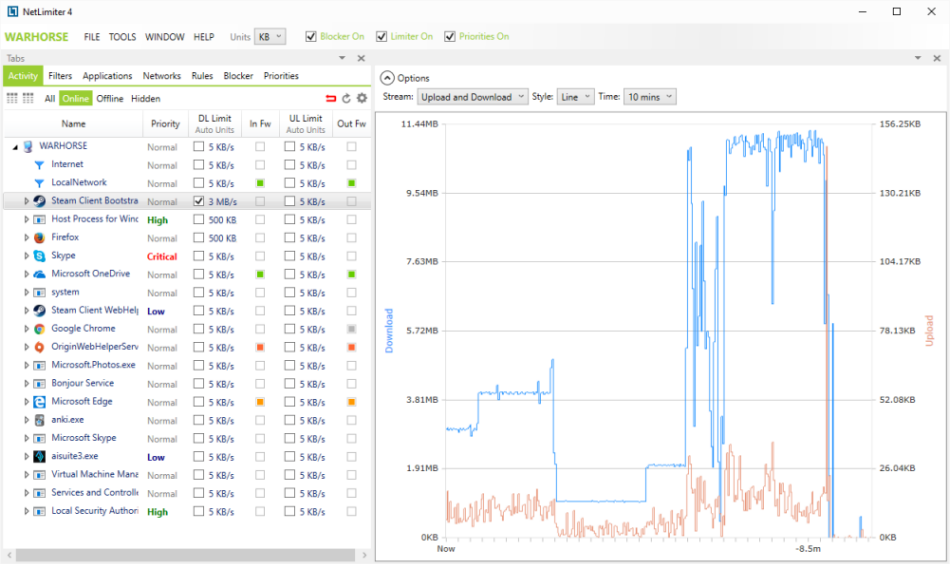
- Полный контроль трафика с помощью которого мы можем установить лимиты загрузки и выгрузки, а также приоритет для различных приложений.
- Мониторинг интернет-трафика с которой мы будем наблюдать за всеми приложениями, которые подключаются, и объемом передаваемых данных.
- Игровой автомат блокировщик подключения который позволяет указать, какие приложения могут подключаться к Интернету и при каких условиях.
- Настройки квоты которые контролируют общий размер переданных данных, где пользователь указывает размер, и когда это значение превышено, они могут выполнить действие, такое как отображение окна уведомления или запуск предопределенного правила.
NetLimiter предлагается в двух версиях: Lite и Pro. Обе версии имеют одинаковые базовые функции, такие как мониторинг интернет-трафика, приоритеты, ограничения и графики трафика. Разница в том, что версия Pro — единственная, которая поддерживает правила, квоты, журнал журналов и подключений, блокировку подключений, разрешения пользователей, удаленное управление, администрирование, планировщик, редактор фильтров и статистики и многое другое.
NetLimiter
Скачайте и установите NetLimiter
Первое, что нам нужно сделать, это загрузить этот инструмент из свой веб-сайт . В этом случае у нас нет бесплатной версии. Однако у нас есть пробная версия, в которой мы можем тестировать NetLimiter без ограничений. Срок, в течение которого мы можем использовать этот инструмент без ограничений, составляет 28 дней. По истечении этого срока мы должны выбрать версию Pro или Lite в соответствии с нашими потребностями.
После загрузки файла, в данном случае NetLimiter 4, мы запускаем его и продолжаем его установку. Вам нужно только выполнить шаги, указанные на экране. В конце процесса появится такой экран.
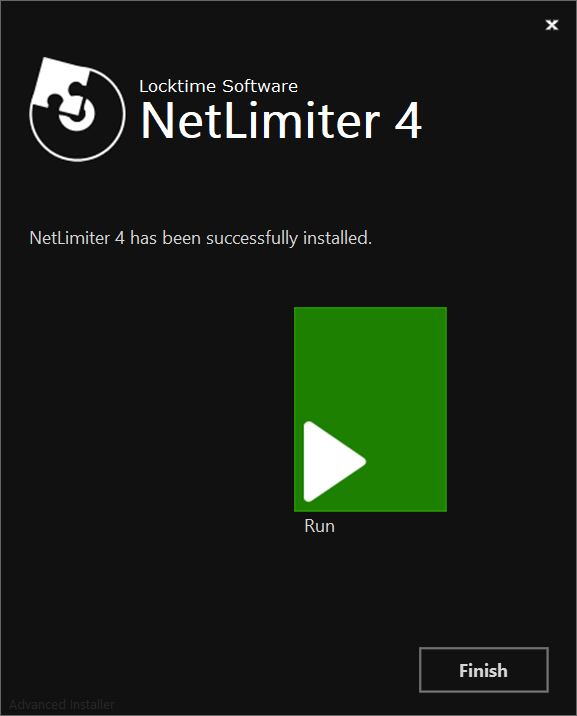
Здесь мы нажимаем на Run , если мы хотим запустить его напрямую или на Завершить если мы просто хотим завершить установку.
Главный экран NetLimiter
При первом запуске программы появится такой экран со списком процессов, подключенных к Интернету.
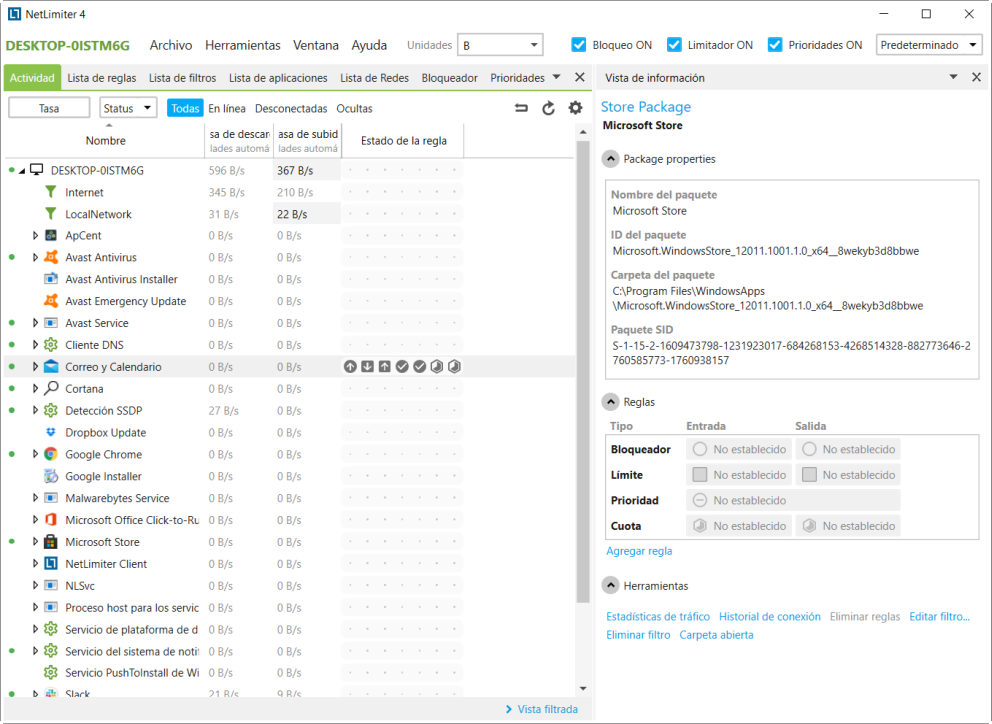
Скорость загрузки и загрузки программ отображается для каждой из них, и мы также можем сразу увидеть существующие правила на экране.
- Файл : предлагает нам возможность подключения локально или удаленно. Это также позволяет нам отключиться.
- Инструменты : здесь мы можем управлять разрешениями и администратором статистики. Кроме того, в параметрах мы можем настроить разделы службы, которые мы хотим включить, а на стороне клиента мы можем выбрать настройку, выбрав тему, языки и многое другое.
- Окно : в этом разделе, как указывает его название, мы получим доступ к окнам со списком фильтров, правил, историей подключений и т. д.
- Справка : типичный раздел информации на случай, если нам нужно сделать что-то конкретное.
Установите приоритет, правила загрузки и скачивания
Теперь мы собираемся привести несколько примеров того, как установить правила с помощью NetLimiter простым способом. На этот раз, чтобы провести тесты и показать несколько рабочих примеров, я решил установить правила в интернет-браузере. Firefox. Что нам нужно сделать, так это в левой части NetLimiter в Имя и фамилия найдите Firefox и щелкните по нему.
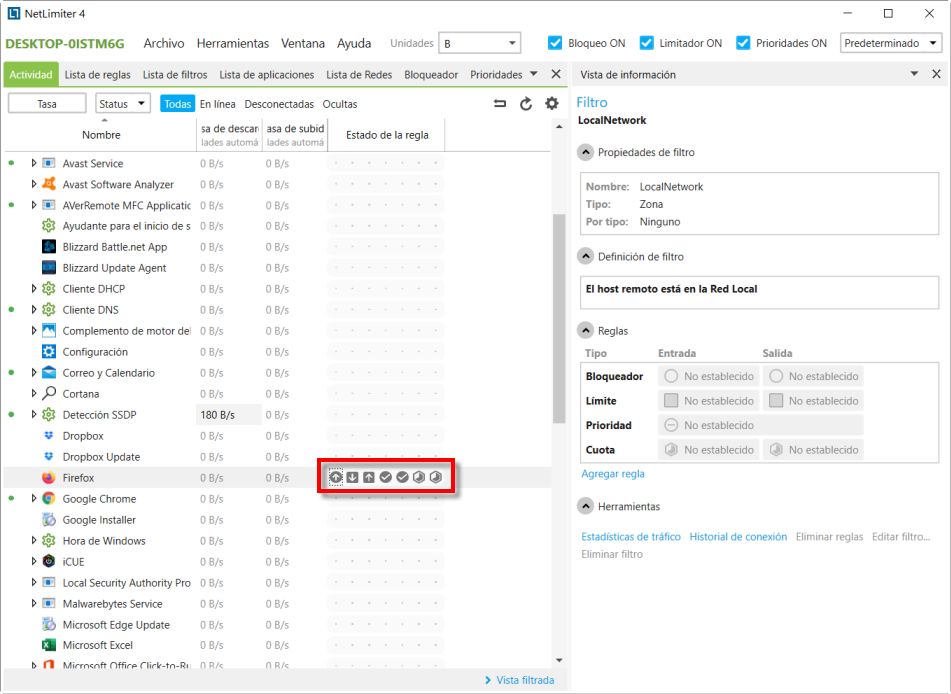
В красном поле у вас есть 7 кнопок для создания правил приоритета, лимита загрузки, лимита загрузки, ввода блокировки, вывода блокировки, платы за вход и платы за выход. Мы собираемся начать с первой кнопки, чтобы создать правило приоритета , если мы нажмем на нее, у нас будут следующие варианты:
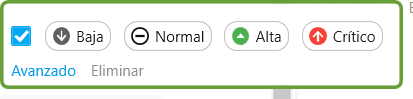
Здесь мы можем установить, что при распределении полосы пропускания эта программа имеет низкий, нормальный, высокий или критический приоритет. Это идеальный вариант для того, чтобы отдать предпочтение приложению, которому не требуется пропускная способность.
Вторая кнопка — установить правило ограничения загрузки что мы должны настроить так:
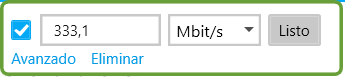
В этом случае я собираюсь ограничить скорость загрузки до 333.1 Мбит / с в Firefox. Для этого пишем 333.1, меняем на Мбит / с и нажимаем на Готово .
В третьей кнопке мы создаем правило ограничения загрузки для Firefox, и мы сделаем это так:
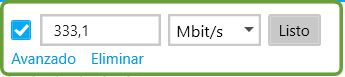
Поскольку мы хотим ограничить рост, как в предыдущем правиле, мы копируем его значения и, когда мы заканчиваем, касаемся Готово .
Лучший способ проверить — открыть Firefox и запустить тест скорости. В моем случае у меня соединение 600 Мб, и вот результаты, которые я получил:

Как видите, она ограничила скорость и не достигла отметки в 6 Мб / с. Впрочем, 0 Мбит / с не осталась, но это нормально. Причина в том, что ограничение вводится постепенно, а поскольку тест короткий, на его выполнение уходит немного времени.
Правила блокировки, квоты и графики
Далее, следуя порядку, установленному выше, у нас есть четвертая кнопка для создать правило для блокировки входа . Настроим его так:
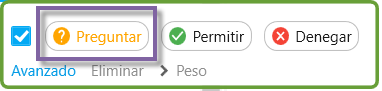
Здесь у нас есть 3 варианта: спросить, разрешить и отклонить. По этому поводу я выбрал Просить Что он будет делать, так это то, что когда я запускаю Firefox, он спрашивает меня, даю ли я ему доступ в Интернет. Два других позволяют предоставить прямой доступ и запретить его удаление.
Затем у нас есть пятая кнопка для создания правило для блокировки вывода . В этом случае мы поставим это значение:
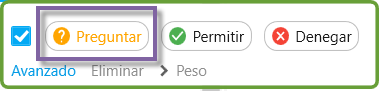
Здесь мы настроим так же, как на предыдущей кнопке, задав запрос. Как только это будет сделано, каждый раз, когда мы запускаем интернет-браузер Firefox или выбранную нами программу, будет появляться такой экран.
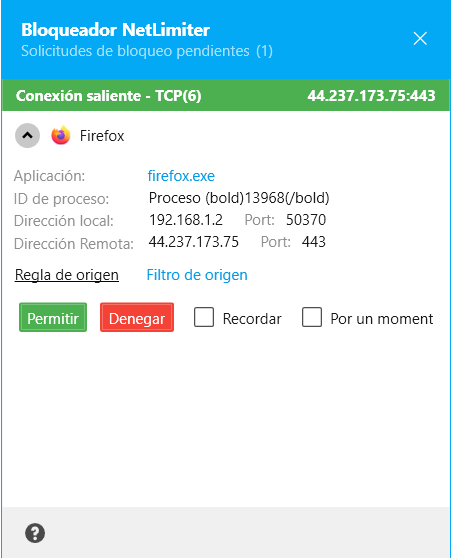
Теперь нам нужно выбрать, хотим ли мы разрешить или запретить доступ в Интернет для Firefox.
Шестая кнопка предназначена для создания правило квоты входа и настроен так же, как лимиты загрузки и выгрузки.
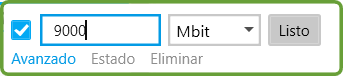
Затем седьмая кнопка предназначена для создания правила квоты выхода, которое мы могли бы настроить следующим образом:
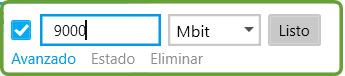
Как мы упоминали ранее, правила квот контролируют общий размер передаваемых данных, и когда это значение, установленное пользователем, превышается, они отображают окно уведомления или запускают предопределенное правило.
После завершения мы видим слева, как кнопки созданных нами правил кажутся активированными. Кроме того, с правой стороны в Правила вы можете увидеть значения, которые мы установили, и если мы нажмем на Добавить правил мы также можем создать его оттуда.
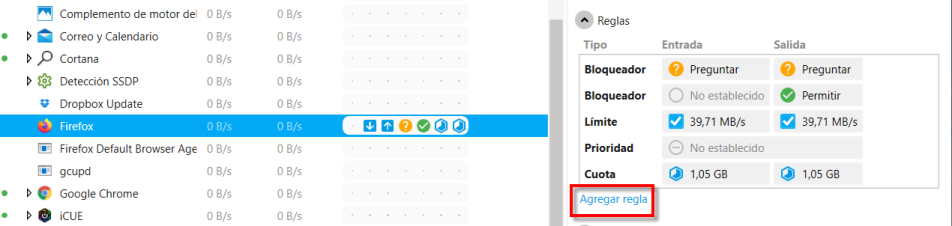
Наконец, NetLimiter предлагает нам полный набор графики. Для этого в главном меню заходим в Окно и нажмите на Статистика трафика . Также справа под Правила раздел, который мы только что видели, у вас есть ярлык с тем же именем.

Здесь вы можете создать серию диаграмм, используя временные фильтры, приложения, пользователей и многое другое.
Источник: itigic.com
NetLimiter — брандмауэр и расширенный монитор сетевой активности
В век безлимитного интернета игнорирование переданных или полученных условных гигабайт не влечет за собой негативных последствий для кошелька пользователя, однако это еще не означает, что статистика использования трафика вам никогда не пригодится. В Windows 10 и 11 имеются встроенные средства мониторинга сетевой активности, но они во многом уступают сторонним программам, например, таким как NetLimiter, совмещающей в себе возможности брандмауэра и монитора сети.
Приложение может использоваться как для наблюдения за сетевой активностью процессов, так и для управления интернет-соединением путем создания правил для входящих и исходящих подключений. Выделив любой в списке процесс, вы можете установить для него приоритет, квоту либо создать полноценное правило, ограничивающее или разрешающее. Также программа позволит вам заблокировать инициируемое процессом соединение, просмотреть его свойства, перейти в папку с его исполняемым файлом.
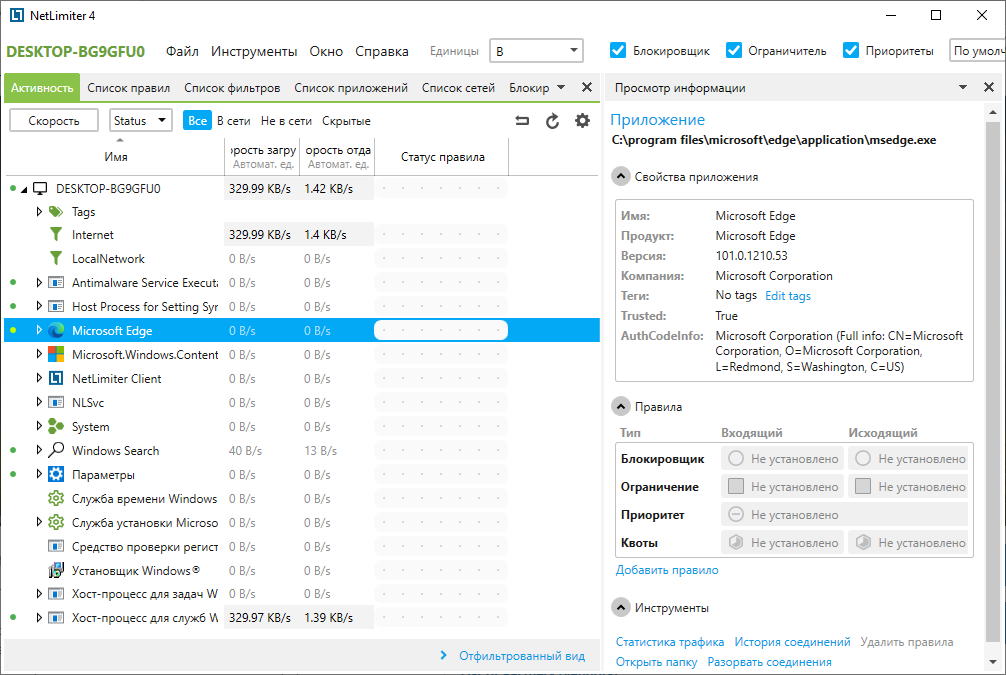
Просмотр статистики
Другой полезной функцией NetLimiter является сбор статистических данных о подключениях.
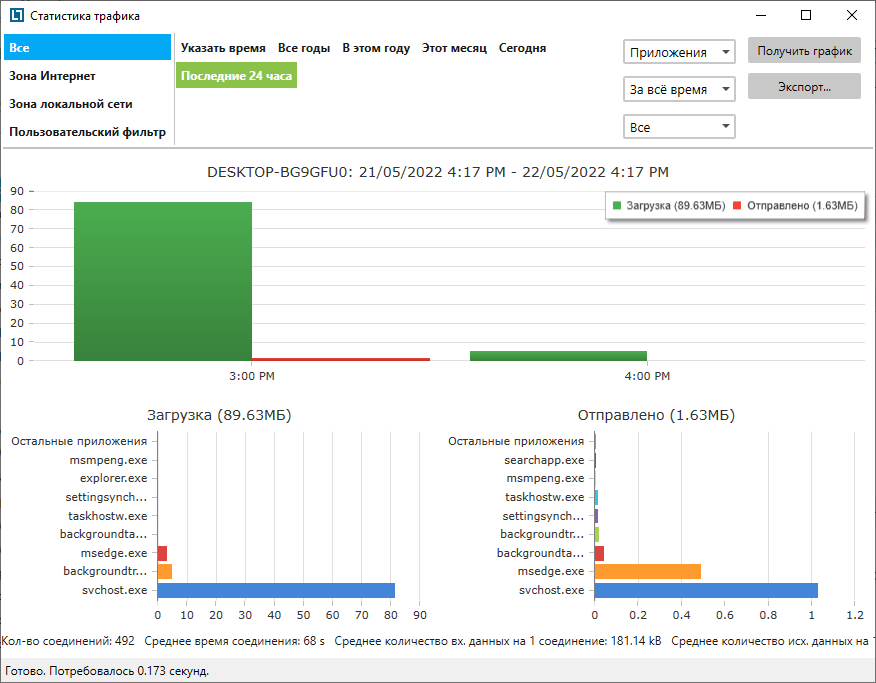
Допустим, вы хотите узнать, какой объем данных был получен и передан браузером Microsoft Edge. Выделите процесс браузера в основном окне программы и выберите в меню «Окно» опцию «Статистика трафика».
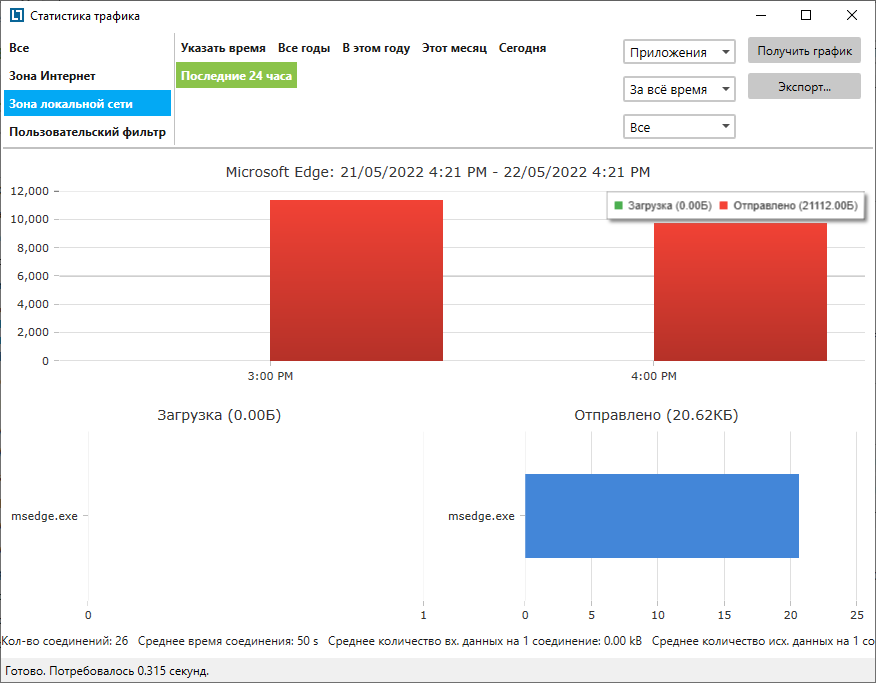
Если полученной информации окажется недостаточно или вам нужны уточненные сведения, можете отфильтровать данные по интернет-зонам, пользователям, типам сетей и даже интернет-протоколам.
Интерес в NetLimiter также представляет опция просмотра истории соединений, доступная из того же меню «Окно». С ее помощью вы получите такие данные как IP -адрес каждого соединения, порт и его тип, объем входящего и исходящего трафика, время первой и последней передачи, имя хоста и некоторые другие сведения, причем полученные данные могут быть отсортированы по дате или периоду.
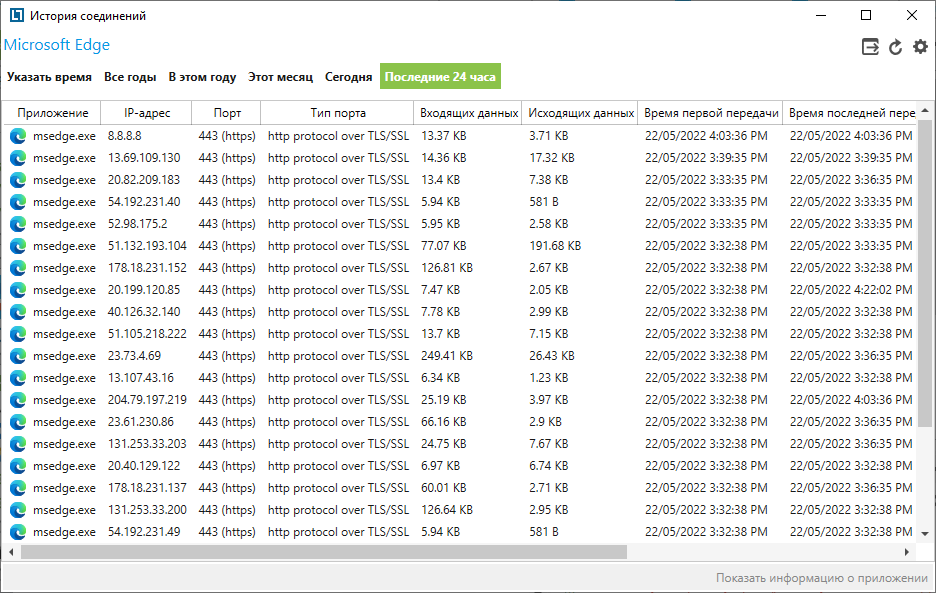
Дополнительную информацию можно почерпнуть из журнала соединения, это примерно то же, что и история соединений, но с указанием типа события, удаленного и локального IP -адреса.
Источник: www.white-windows.ru
NetLimiter Pro для Windows

NetLimiter — программа, решающая проблему контроля сетевого трафика. NetLimiter после установки и запуска следит за деятельностью каждого приложения, использующего доступ к Интернету, а также активно управляет трафиком, контролируя скорость потока данных. Вы можете самостоятельно настроить скорость загрузки и отправки информации для каждого отдельного приложения или соединения. Таким образом, если какая-то программа в ходе своей работы слишком активно потребляет сетевые ресурсы, то у вас есть реальный шанс умерить ее аппетит. Также NetLimiter ведет подробную статистику по всем соединениям, отображая ее в виде графиков или таблиц.
ТОП-сегодня раздела «Учет и контроль трафика»
![]()
NetLimiter Pro 5.1.5.0 NetLimiter — эффективная утилита для контроля и управления сетевым трафиком, с возможностью.
![]()
NetWorx 7.0.2 / 5.5.5 Free NetWorx — утилита, ведущая учет вашего интернет-трафика и мониторинг скорости.
![]()
NetTraffic 1.66.2 NetTraffic — небольшая полезная утилита для мониторинга сетевого трафика и учета статистики на выбранных интерфейсах.
![]()
NetBalancer 10.6.1 NetBalancer — небольшая программа для контроля и управления интернет-трафиком на ПК. Можно.
![]()
DU Meter 7.30 DU Meter — удобная утилита для отслеживания в реальном времени скорости интернет соединения.

InternetOff 3.0.1 InternetOff — бесплатная утилита, которая позволит быстро включать/выключать интернет-соединение Вашего компьютера, управляя подключением из системного трея.
Отзывы о программе NetLimiter Pro
Слава про NetLimiter Pro 4.0.50.0 [03-08-2019] Все отлично! Спасибо!
2 | 3 | Ответить
Андрей про NetLimiter Pro 3.0.0.11 / 4.0.12.0 [01-08-2015] Много лет ей пользовался. В один прекрасный день обнаружил, что это она виновата некоторых проблемах, которые никак не мог решить. Вообще не устанавливался Google Chrome, перестал работать Webmoney — долгая переписка с техподдержкой ничего не дала.
На каком-то сайте прочитал, что проблемы могут вызывать определённые программы, в числе которых NetLimiter, причём требуется не просто её закрытие, а полная деинсталляция. Одинаковые проблемы были на всех компьютерах, где она была установленна. Удалил эту злосчастную прогу и всё заработало.
10 | 13 | Ответить
Валерий в ответ Андрей про NetLimiter Pro 3.0.0.11 / 4.0.25.0 [16-03-2017] Ну не знаю, что там чему мешает, программой пользуюсь с 2013, правда на данный момент версия Net Limiter3.0.0.11. И Webmoney работает прекрасно
8 | 6 | Ответить
DENiS про NetLimiter Pro 3.0.0.11 / 4.0.8.0 [24-11-2014] Не всегда работает нормально.
Пропускает соединение, без спроса.
Иногда не пускает браузер, после перезагрузки работает нормально.
Короче хрень.
Пользуюсь ей и сейчас.
4 | 5 | Ответить
Oleg про NetLimiter Pro 3.0.0.11 / 4.0.8.0 [07-11-2014] С поставленными задачами справляется отлично, спасибо автору.
2 | 7 | Ответить
Feliciy про NetLimiter Pro 3.0.0.11 / 4.0.4.0 [17-04-2014] А где посмотреть на какой IP ушел фаил из Skype? Не могу разобраться.
3 | 37 | Ответить
Источник: www.softportal.com
Как пользоваться NetLimiter 4
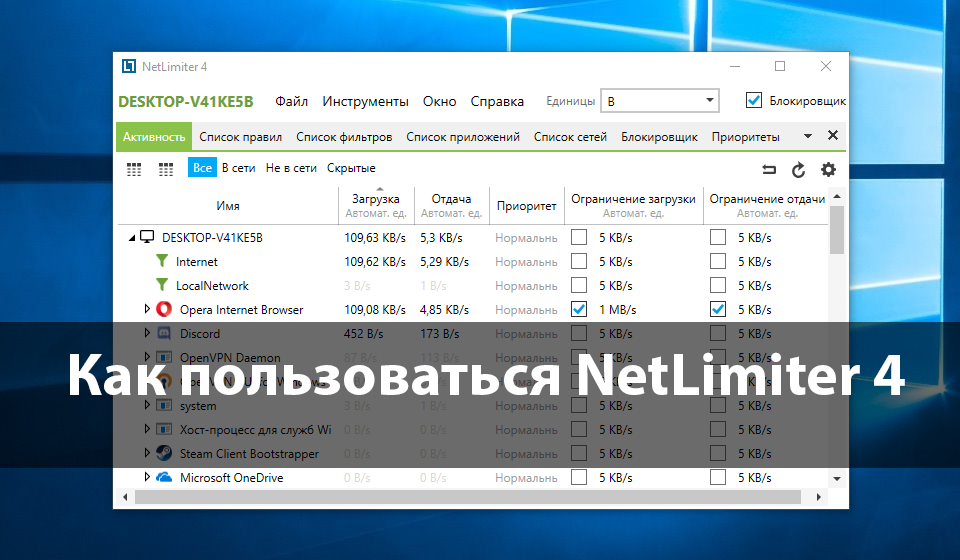
Часто пользователи задумываются как ограничить скорость интернета на компьютере для отдельного приложения или программы. Такая необходимость появляется в пользователей в которых маленькая скорость интернет соединения. Даже при наличии хорошего и стабильного интернета во время игры включение музыки с браузера может негативно повлиять на пинг в игре.
Данная статья расскажет как пользоваться программой NetLimiter 4 для установки ограничения скорости интернета на компьютере под управлением операционной системы Windows 10. Программа NetLimiter 4 позволяет установить ограничения на исходящий и входящий трафик для конкретной программы. Таким образом можно указать бразузеру, что ему достаточно будет скорости в несколько мегабит для потокового воспроизведения музыки.
Как ограничить скорость интернета на компьютере
Пользователю достаточно скачать бесплатную версию программы с официального сайта разработчика и установить её на свой компьютер. После установки программы запускаем NetLimiter 4 от имени администратора. Ранее мы уже рассматривали как запустить программу от имени администратора Windows 10, достаточно в контекстном меню ярлыка программы выбрать пункт Запуск от имени администратора.
Перед использованием программы NetLimiter 4 для ограничения трафика необходимо проверить скорость интернета на компьютере Windows 10. После чего Вы будете точно знать как лучше распределить всю скорость интернета между часто используемыми приложениями. Не стоит переживать, поскольку ограничение скорости отключается также легко, как и устанавливается.
- Сначала рекомендуем установить сортировку доступных программ и процессов по параметру Загрузка, для того чтобы увидеть какой процесс использует интернет соединение.
- Дальше на программе скорость какой нужно ограничить нажимаем правой кнопкой мыши и в контекстном меню выбираем пункт Добавить правило…

- В открывшемся окне редактора правил указываем Тип правила — Ограничение и Направление трафика — Входящий, после чего указываем значение ограничения в мегабитах или килобитах за секунду.

- Теперь включаем ограничение отметив пункты Ограничение загрузки и Ограничение отдачи.

Сразу же после добавления правила на ограничение входящего трафика рекомендуем создать правило для исходящего трафика. Дальше чтобы ограничение работало просто сворачиваем программу. Отключается ограничение скорости интернета на компьютере для отдельной программы снятием ранее установленной галочки.
А также при создании правила можно указывать зону Internet или LocalNetwork. Если же оставлять текущее поле пустым тогда ограничение будет применяться сразу к двум зонам. Таким образом можно ограничить скорость входящего трафика как на одном компьютере, так и на нескольких компьютерах подключенных к одной сети для их нормальной работы.
Помимо простого ограничения скорости интернета программа NetLimiter 4 ведет подсчет трафика по каждому приложении точнее всех конкурентов. А также можно назначить гарантированную ширину канала для указанного приложения. Есть возможность удаленного управления другими компьютерами с установленным NetLimiter 4. Смотрите также другие лучшие программы для удаленного управления компьютером.
NetLimitor 4 является лучшим решением позволяющим ограничить скорость интернета на компьютере для отдельного приложения. Пользователю достаточно один раз посмотреть как пользоваться NetLimitor 4, чтобы понять как работает программа. После первого использования пользователи будет отдавать предпочтение только NetLimitor 4.
Источник: windd.ru
NetLimiter 4.0.33.0
NetLimiter – программа, контролирующая сетевой трафик с функцией отображения потребления сети каждым отдельным приложением. Она позволяет ограничить использование интернет-соединения любому ПО, установленного на компьютере. Пользователь может создавать подключение к удалённой машине и управлять ей со своего ПК. Различные инструменты, входящие в состав NetLimiter, предоставляют подробные статистические данные, которые сортируются по дням и месяцам.
Отчёты о трафике
Окно «Traffic statistics» позволяет увидеть подробный отчёт об пользовании интернета. Сверху находятся вкладки, в которых отчёты сортируются по дням, месяцам, годам. Кроме того, можно задать собственное время и увидеть сводку за этот период. В верхней половине окна отображается столбиковая диаграмма, а сбоку видна шкала значений в мегабайтах.
Нижняя часть показывает объём приёма и отдачи информации. Список ниже выводит потребление сети конкретными приложениями и отображает, какие из них используют соединение больше всего.
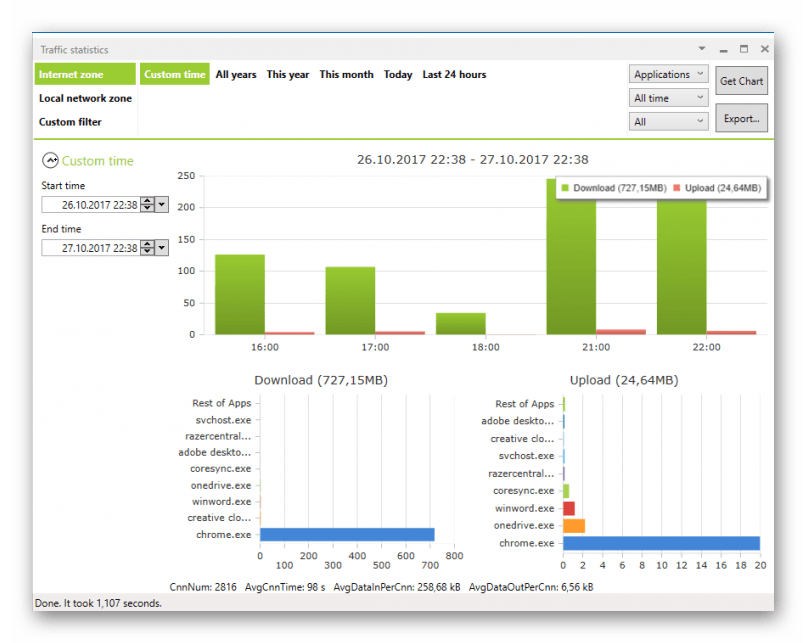
Удалённое соединение с ПК
Программа позволяет подключаться к удалённому компьютеру, на котором установлен NetLimiter. Требуется лишь ввести сетевое имя или IP-адрес машины, а также имя пользователя. Таким образом, вам будет передан доступ к управлению этого ПК на правах администратора. Благодаря этому можно контролировать брандмауэр, прослушивать TCP-порт 4045 и много чего другого. В нижней панели окна будут отображаться созданные подключения.

Создание расписания работы интернета
В окне задач присутствует вкладка «Scheduler», которая позволит вам контролировать использование интернета. Существует функция блокировки по конкретным дням недели и заданному времени. К примеру, по будним дням, после 22:00 выход в глобальную сеть блокируется, а на выходных пользование интернетом не ограничено по времени. Установленные задачи для применения необходимо включать, а функция выключения используется в том случае, когда юзер хочет сохранить указанные правила, но в настоящее время их требуется отменить.
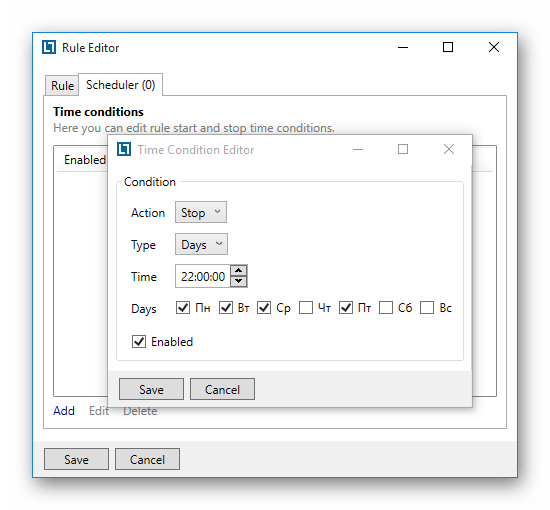
Настройка правила блокировки сети
В редакторе правил «Rule Editor» на первой вкладке отображается опция, позволяющая задать правил вручную. Они будут применяться как к использованию глобальной, так и локальной сетей. В этом окне имеется функция полного блокирования выхода в интернет. По усмотрению пользователя запрет применяется к загрузке данных или к отдаче, а при желании можно применять правила как к первому, так и второму параметру.
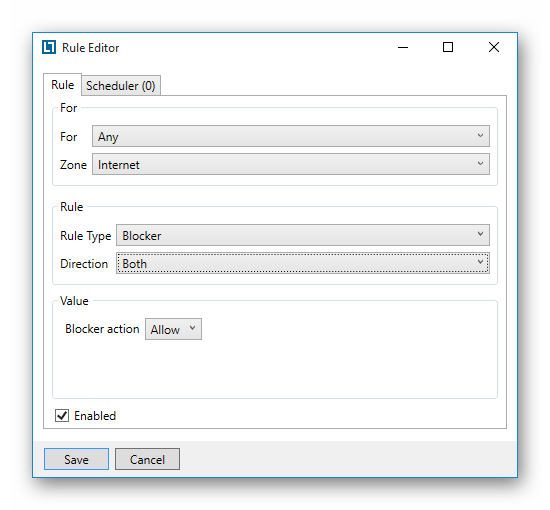
Ограничение трафика — еще одна функция NetLimiter. Нужно лишь ввести данные по поводу скорости. Альтернативой послужит правило с типом «Priority», благодаря которому выбирается приоритет, применяемый ко всем приложениям на ПК, включая и фоновые процессы.
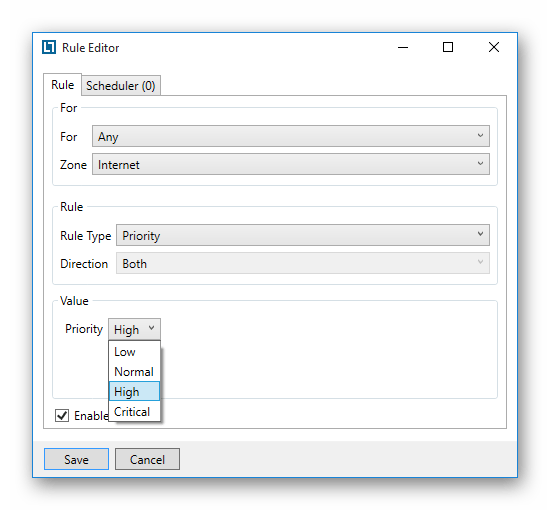
Составление и просмотр графиков
Имеющаяся статистика существует для просмотра во вкладке «Traffic chart» и выводится в графическом виде. Отображается потребление как входящего трафика, так и исходящего. Стиль диаграммы предоставляется на выбор пользователю: линии, планки и колонки. К тому же, доступно изменение временного интервала от одной минуты до часа.
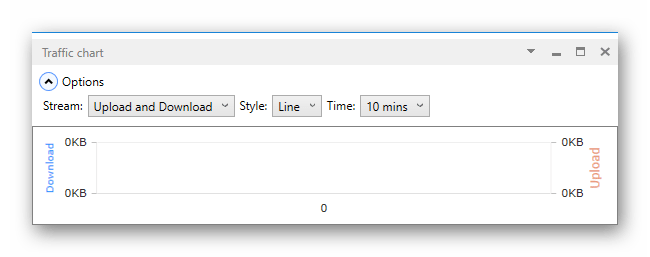
Настройка ограничений для процессов
На соответствующей вкладке, как и в главном меню, существуют ограничения скорости для каждого отдельного процесса, который используется вашим ПК. Кроме того, в начале списка всех приложений позволяется выбрать ограничение трафика любого типа сети.
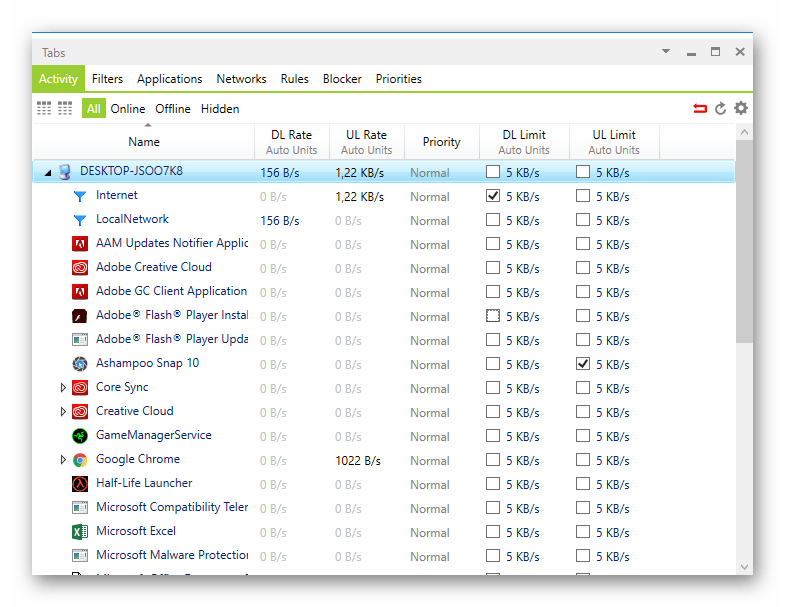
Блокировка трафика
Функция «Blocker» закрывает доступ к глобальной или локальной сети, на выбор пользователя. Для каждого типа блокировки задаются свои правила, которые отображаются в поле «Blocker Rules».
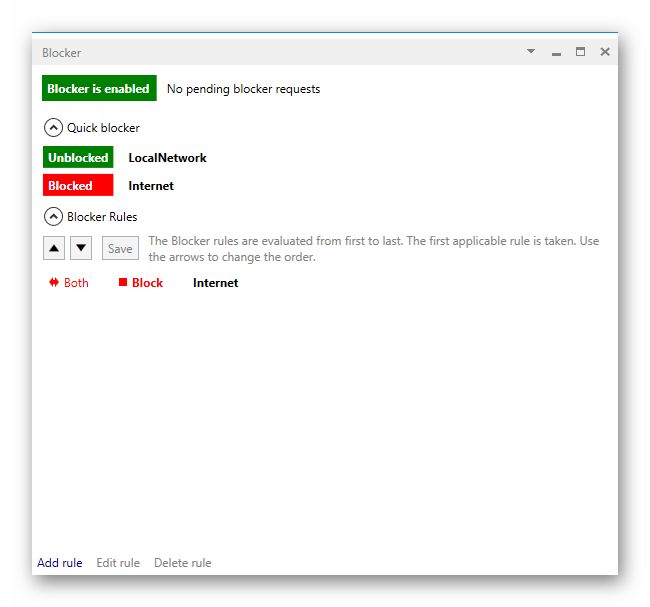
Отчёты приложений
В NetLimiter существует очень интересная функция, выводящая статистику использования сети каждым из установленных приложений на ПК. Инструмент под наименованием «Application List» откроет окно, в котором будут представлены все программы, установленные в систему пользователя. Дополнительно здесь можно добавить правила для выбранного компонента.
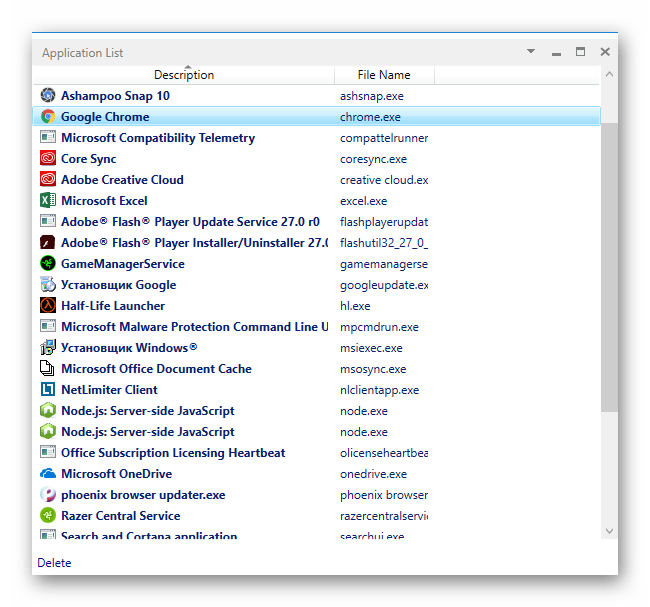
Нажав на любой процесс и выбрав в контекстном меню «Traffic Stats», предоставится подробный отчет об использовании трафика сети этим приложением. Информация в новом окне отобразится в виде диаграммы, которая показывает время и использованный объем данных. Немного ниже выводится статистика загруженных и отправленных мегабайт.
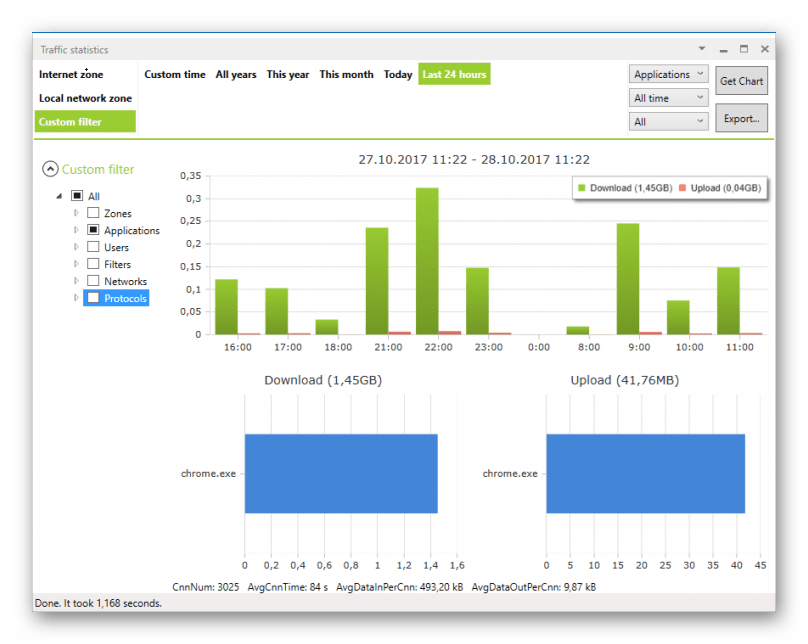
Достоинства
- Многофункциональность;
- Статистика пользования сетью каждым отдельным процессом;
- Настройка любого приложения на использование потока данных;
- Бесплатная лицензия.
Недостатки
- Англоязычный язык интерфейса;
- Отсутствует поддержка отправки отчётов на e-mail.
Функционал NetLimiter обеспечивает получение подробных отчётов использования потока данных из глобальной сети. Благодаря встроенным инструментам вы сможете контролировать не только свой ПК на использование интернета, но и удалённые компьютеры.
Источник: lumpics.ru